Velge metode for å koble maskinen til, Datamaskinen, Tilkobling via kablet lan – Canon i-SENSYS MF4890dw User Manual
Page 102: Bare for mf4890dw/mf4870dn/mf4780w), Koble til via en usb-kabel, Tsett til ”tilkobling via kablet lan, Bare for mf4890dw/mf4870dn/mf4780w)” (s. 102), Tsett til ”koble til via en usb-kabel” (s. 102)
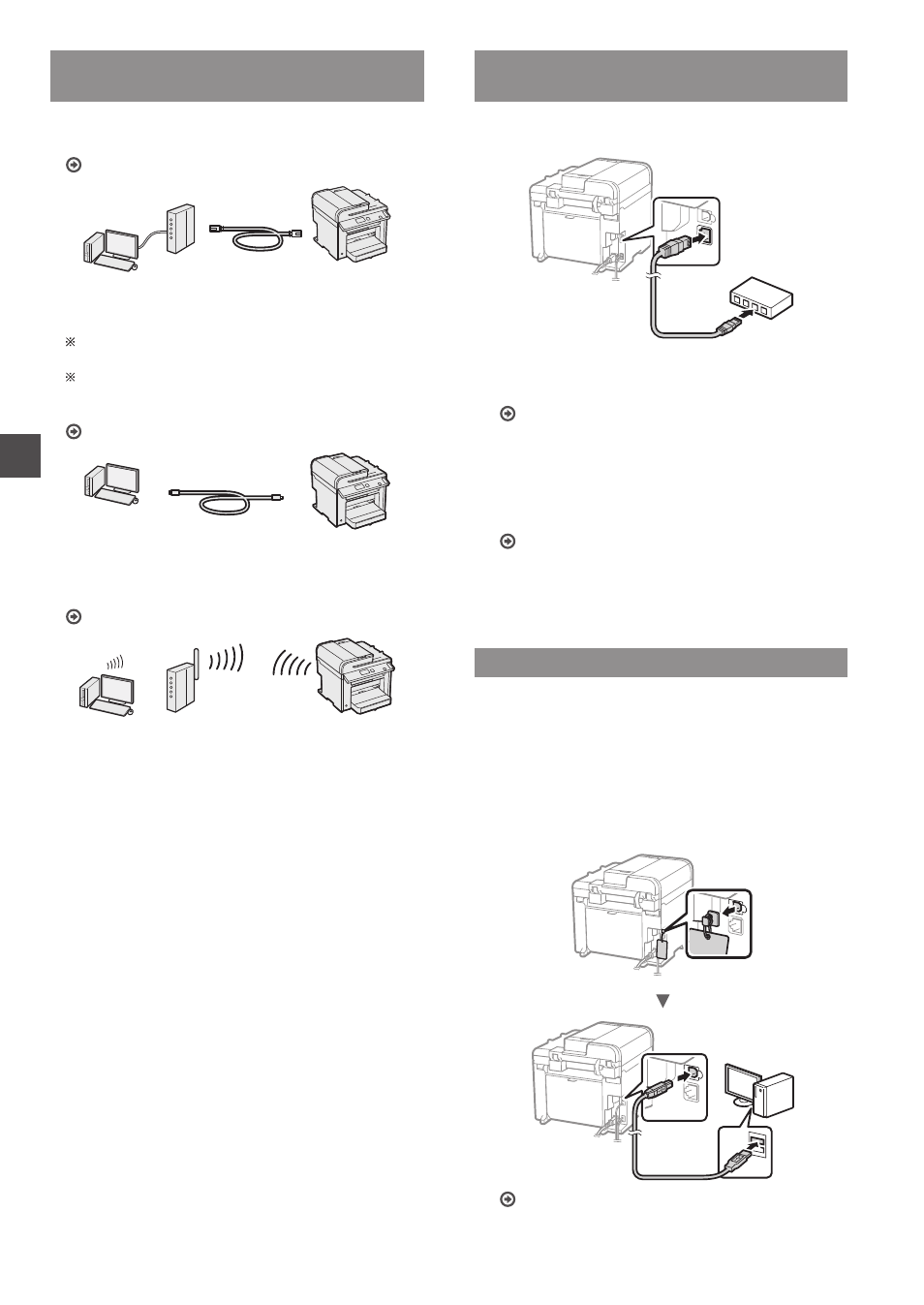
102
No
Velge metode for å koble maskinen til
datamaskinen
●
Tilkobling via kablet LAN
(bare for MF4890dw/MF4870dn/MF4780w)
Se ”Tilkobling via kablet LAN”
Du kan koble maskinen til datamaskinen via en kablet
ruter. Bruk LAN-kablene til å koble maskinen til den
kablede ruteren (tilgangspunktet).
Sørg for at det er en ledig port i ruteren for å koble til maskinen
og datamaskinen.
Ha en LAN-kabel i kategori 5, tvunnet parkabel, klar.
●
Koble til via en USB-kabel
Se ”Koble til via en USB-kabel”
Du kan koble maskinen til datamaskinen via en USB-
kabel.
●
Tilkobling via trådløst LAN
(bare for MF4890dw/MF4780w)
Se Innstillingsveiledning for trådløst LAN.
Du kan koble maskinen til datamaskinen via en trådløs
ruter.* Siden den er tilkoblet trådløst, trenger du ingen
LAN-kabler.
* En trådløs ruter (eller et tilgangspunkt) som støtter
IEEE802.11b/g/n, kreves.
Hvis du ikke er sikker på om ruteren er trådløs eller
kablet:
Se instruksjonshåndboken for nettverksenheten, eller
kontakt produsenten.
Tilkobling via kablet LAN
(bare for MF4890dw/MF4870dn/MF4780w)
1
Koble til LAN-kabelen.
IP-adressen konfigureres automatisk om 2 minutter.
Hvis du vil angi IP-adressen manuelt, kan du se
følgende punkter.
Elektronisk håndbok ”Nettverksinnstillinger” ▶
”Grunnleggende nettverksinnstillinger” ▶
”Angi IP-adressen”
2
Installer driveren og programvaren fra User
Software CD (Brukerprogramvare-CD).
Fortsett til ”Angi papirformat og -type” (s. 103).
Koble til via en USB-kabel
Koble til USB-kabelen etter du har installert MF-driverne og
MF Toolbox.
1
Installer driveren og programvaren fra User
Software CD (Brukerprogramvare-CD).
2
Koble til USB-kabelen.
